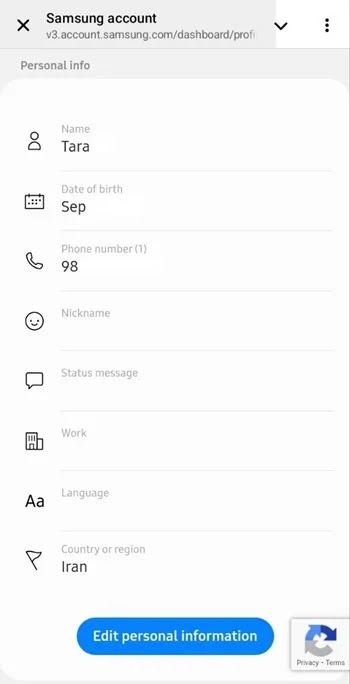إحدى الخدمات المهمة التي تقدمها سامسونج هي Samsung Account، والتي تتيح للمستخدمين 🧑 نقل البيانات والإعدادات بين أجهزة Samsung الخاصة بهم.
ومع ذلك، قد يواجه المستخدمون مشاكل في تسجيل الدخول إلى حساباتهم. في هذا المقال من موقع Nooh Freestyle نقدم التدريب على كيفية حل مشاكل حساب سامسونج لجميع الأخطاء والمشاكل الشائعة لدى المستخدمين.
حل مشكلة حساب سامسونج
How to Fix Samsung Account Problems
باختصار، من بين مشاكل حساب سامسونج ، مشكلة تسجيل الدخول إلى الحساب، عدم استلام رمز التحقق بخطوتين، نسيان كلمة المرور وغيرها. وفيما يلي، نعرض كيفية إصلاح هذه المشاكل والأخطاء الأخرى.
1- حل مشكلة الدخول إلى حساب سامسونج
إذا كنت تواجه مشكلة في تسجيل الدخول إلى حسابك بعد إنشاء حساب Samsung ، فتأكد أولاً من عدم تمكين Caps Lock لأن جميع كلمات المرور حساسة لحالة الأحرف. تأكد أيضًا من اتصال الجهاز بالإنترنت.
إذا كنت متأكدًا من صحة عنوان البريد الإلكتروني وكلمة المرور المرتبطين بحساب Samsung الخاص بك، ولكنك لا تزال تواجه مشكلة في الوصول إلى حسابك، فيمكنك استخدام Find ID أو Reset Password على Samsung.com .
حدد Sign in.
حدد Find ID.
لاستعادة حساب Samsung الخاص بك، أدخل رقم الهاتف أو البريد الإلكتروني المخصص للاسترداد، ثم حدد Continue. إذا لم تكن متأكدًا من رقم الهاتف أو البريد الإلكتروني المخصص للاسترداد، فحدد Trouble getting your account ID.
أدخل معلوماتك بما في ذلك الاسم وتاريخ الميلاد، ثم اضغط على Continue.
قد يتم عرض بريد إلكتروني في هذه المرحلة. حدد Sign in now.
ثم أدخل عنوان البريد الإلكتروني المرتبط بحسابك، ثم حدد Next.
أدخل كلمة المرور الخاصة بك وحدد Sign in. بعد هذا يمكنك تسجيل الدخول إلى حسابك.
2- تغيير البريد الإلكتروني المسجل في حساب سامسونج
لحل مشكلة إنشاء حساب سامسونج وتغيير البريد الإلكتروني، انتقل إلى صفحة تسجيل الدخول إلى حساب سامسونج. حدد Sign in، ثم أدخل البريد الإلكتروني وكلمة المرور المرتبطين بحسابك.
سيتم إرسال رمز التحقق إلى جهازك. أدخل الرمز ثم حدد Verify.
انتقل إلى علامة التبويب Profile وحدد Manage Samsung account.
اضغط على Email ID.
أدخل عنوان بريد إلكتروني جديدًا، ثم حدد Change.
3- تغيير كلمة المرور أو نسيان كلمة المرور
لتغيير كلمة مرور حساب Samsung الخاص بك، يجب عليك أولاً تسجيل الدخول باستخدام كلمة المرور الحالية. وبعد ذلك، يمكنك إعادة تعيين كلمة المرور واختيار كلمة مرور جديدة.
للقيام بذلك، قم بتسجيل الدخول إلى حساب سامسونج الخاص بك. ثم انتقل إلى علامة التبويب "Security" ثم أعد إدخال كلمة المرور الخاصة بك وحدد "Confirm".
في قسم Password and security، حدد Change password.
أدخل كلمة المرور الحالية وكلمة المرور الجديدة في الحقول المعنية وحدد Change. بهذه الطريقة، ستحتاج إلى استخدام كلمة المرور الجديدة في المرة التالية التي تقوم فيها بتسجيل الدخول إلى حساب سامسونج الخاص بك.
ولكن إذا نسيت كلمة المرور، فيجب عليك تحديد Forgot password في قسم إدخال كلمة المرور في صفحة تسجيل الدخول إلى الحساب بعد إدخال البريد الإلكتروني.
أدخل بريدك الإلكتروني وحدد Continue.
أدخل رقم الهاتف المحمول الخاص بحسابك (بدون صفر) ثم اضغط على "Continue".
حدد Continue مرة أخرى.
ثم يمكنك الرجوع إلى البريد الإلكتروني الخاص بك.
حدد إعادة تعيين كلمة المرور. اتبع التعليمات لإعادة تعيين كلمة المرور الخاصة بك.
4- عدم إمكانية الوصول إلى الهاتف القديم لاستلام رمز التأكيد
عند تسجيل الدخول إلى حساب Samsung الخاص بك، سيتم إرسال رمز النسخ الاحتياطي لحساب Samsung إليك عبر رسالة نصية قصيرة إلى رقم الهاتف المسجل في حسابك أو إلى جهاز Galaxy آخر (مثل الهاتف أو الجهاز اللوحي الذي قمت بتسجيل الدخول إليه بالفعل). اتبع الخطوات أدناه للتحقق من خلال جهاز Galaxy آخر.
باستخدام هاتف Galaxy أو الجهاز اللوحي، انتقل إلى Settings، ثم اضغط على حساب Samsung الخاص بك في الأعلى.
حدد Security and privacy.
حدد Two-step verification.
ثم قم بتسجيل الدخول إلى حسابك باستخدام بيانات الاعتماد الخاصة بك. ومن هنا يمكنك اختيار أحد الخيارات التالية:
المزيد من المحتوى: تعلم على ضبط التذكيرات على هواتف سامسونج + طرق بديلة
Text message لتغيير أو إضافة أرقام الهواتف التي تتلقى رموز التحقق. و Galaxy device notification لرؤية أجهزة Galaxy الأخرى التي يمكنها تلقي رموز التحقق.
اضغط على Authenticator app لتأكيد تسجيل الدخول الخاص بك عن طريق إدخال الرمز الذي تم إنشاؤه من authenticator app.
حدد Use Microsoft Authenticator او Use another authenticator app، ثم اتبع التعليمات. تحتاج إلى تثبيت تطبيق المصادقة على هاتفك. ثم انسخ الرمز المعروض في هذه الخطوة وأدخله في برنامج المصادقة. سيقوم التطبيق بعد ذلك بإنشاء رمز مصادقة مكون من ستة أحرف يجب عليك إدخاله في صفحة مصادقة حساب Samsung.
انقر فوق Backup Codes للحصول على مجموعة من الرموز الاحتياطية لمرة واحدة.
قم بتسجيل الدخول إلى الحساب باستخدام الرموز الاحتياطية
إذا لم يكن لديك إمكانية الوصول إلى جهاز Samsung آخر ، ولكنك تعرف رقم الهاتف المرتبط بحسابك أو يمكنك الوصول إلى الرموز الاحتياطية الخاصة بك، فيمكنك استخدام الطريقة الموضحة أدناه.
قم بتسجيل الدخول إلى حساب سامسونج الخاص بك. عندما تصل إلى الصفحة التي تطلب رمز التحقق الخاص بك، يمكنك اختيار أحد الإجراءات التالية:
- Back up code: حدد خيار Didn’t get the verification code، ثم حدد Verify with backup code.
إذا لم تقم بحفظ رموزك الاحتياطية ولكنك تعرف رقم الهاتف الكامل المسجل في حسابك، فحاول تغيير رقم هاتفك.
- Change your phone number: حدد الخيار Need to change your phone number. أدخل رقم الهاتف وحدد Continue.
إذا أخطأت أثناء كتابة رقم الهاتف بالكامل، فلن تتمكن من إكمال العملية. يمكنك المحاولة مرة أخرى بعد 30 دقيقة.
ستستغرق عملية الموافقة أسبوعين. بمجرد اكتمال العملية، ستتلقى بريدًا إلكترونيًا أو رسالة نصية تفيد بأنه يمكنك الآن استخدام رقم الهاتف الجديد للتحقق بخطوتين. إذا لم تتلق هذه الرسالة، فتأكد من التحقق من الرسائل المحظورة أو مجلدات البريد العشوائي.
5- قمت بتغيير رقم الهاتف ولكن لا يصلني رمز التأكيد
كما ذكرنا في القسم السابق، ستستغرق عملية الموافقة أسبوعين. لحل مشكلة التحقق بخطوتين لحساب سامسونج، قم بتسجيل الدخول إلى حسابك من خلال المتصفح.
عندما تصل إلى الصفحة التي تطلب رمز التحقق الخاص بك، حدد Didn’t get the verification code.
ثم حدد Need to change your phone number.
بعد ذلك، سيظهر رقم الهاتف المسجل في حساب سامسونج الخاص بك. أدخل رقم هاتفك بالكامل مع رمز البلد، ثم حدد Continue.
إذا حاولت تسجيل رقم هاتف مستخدم بالفعل، أو رقم هاتف سبق أن طلب تغييره، فسوف تواجه خطأ.
ثم يتعين عليك الانتظار حتى يتم إرسال رسالة التأكيد عبر البريد الإلكتروني أو الرسالة إليك حيث ستستغرق عملية التأكيد أسبوعين.
6- لا أستطيع التحقق من رقم الهاتف الكامل المرتبط بحساب سامسونج الخاص بي
عندما تقوم بإجراء تغييرات معينة على حساب سامسونج الخاص بك، سيُطلب منك تأكيد رقم الهاتف الكامل المسجل في حسابك. إذا كنت تواجه مشكلة في التحقق من رقم هاتفك، فيجب عليك تجربة طريقة تحقق أخرى ثم تحديث رقم هاتفك.
في إعدادات هاتفك، انتقل إلى حساب سامسونج الخاص بك، والذي يمكن رؤيته في أعلى صفحة الإعدادات.
ثم انتقل إلى Security and privacy > Two-step verification. قم بتسجيل الدخول إلى حسابك باستخدام المعلومات الخاصة بك. وبعد ذلك يمكنك استخدام إحدى الطرق التالية:
- Text message لتغيير أو إضافة أرقام الهواتف التي تتلقى رموز التحقق.
- Galaxy device notification لرؤية أجهزة Galaxy الأخرى التي يمكنها تلقي رموز التحقق.
- انقر فوق Authenticator app لاستخدام الرمز الذي تم إنشاؤه بواسطة تطبيق المصادقة للتحقق من تسجيل الدخول الخاص بك.
- انقر فوق Backup Codes للحصول على مجموعة من الرموز الاحتياطية لمرة واحدة.
7- عدم العثور على backup Codes لحساب سامسونج
إذا لم تقم بحفظ الرموز الاحتياطية أو لم تتمكن من العثور عليها، فيمكنك استردادها على جهاز Galaxy آخر (مثل الهاتف أو الجهاز اللوحي أو الكمبيوتر الشخصي الذي تم تسجيل الدخول إليه بالفعل في حسابك) أو من متصفح الويب بعد تسجيل الدخول إلى ابحث عن حسابك.
احصل على الرموز من جهاز Galaxy آخر
على هاتفك أو جهازك اللوحي، انتقل إلى Settings وحدد حساب Samsung في الجزء العلوي من الشاشة.
ثم انتقل إلى Security and privacy > Two-step verification وقم بتسجيل الدخول إلى حسابك.
للحصول على مجموعة من الرموز الاحتياطية لمرة واحدة، اضغط على Backup Codes وتأكد من حفظ الرموز الاحتياطية الخاصة بك.
تلقي الرموز باستخدام المتصفح
انتقل إلى موقع حساب سامسونج من خلال المتصفح وقم بتسجيل الدخول إلى حسابك. في علامة التبويب "Security"، حدد خيار Two-step verification.
حدد Backup codes واحفظ النتيجة.
8- رابط إعادة تعيين كلمة المرور الذي تم استلامه عبر البريد الإلكتروني لا يعمل
إذا نسيت كلمة المرور الخاصة بك وقمت بإعادة تعيينها، فسيتم إرسال رابط إعادة تعيين كلمة المرور إلى بريدك الإلكتروني. إذا لم يعمل خيار Reset password، فيمكنك تحديد عنوان الويب الموجود في البريد الإلكتروني لإكمال عملية إعادة تعيين كلمة المرور.
لاحظ أن هذا الرابط صالح بعد 30 دقيقة فقط من استلام البريد الإلكتروني. إذا انتهت صلاحية الرابط، فستحتاج إلى زيارة صفحة إعادة تعيين كلمة مرور حساب سامسونج لإعادة تعيين كلمة المرور الخاصة بك.
9- رسالة خطأ Sorry, there’s no matching information
إذا تلقيت هذه الرسالة، قم بتسجيل الدخول مرة أخرى. تأكد من أنك تستخدم عنوان البريد الإلكتروني وكلمة المرور الصحيحين. يجب أن يتطابق عنوان بريدك الإلكتروني وكلمة المرور مع ما أدخلته عند إنشاء حسابك. يمكنك أيضًا التحقق من اتصالك بالإنترنت.
10- عدم العثور على البريد الإلكتروني الخاص بتأكيد الحساب
إذا لم تتمكن من العثور على رسالة التأكيد الإلكترونية التي أرسلتها شركة Samsung، فتحقق من مجلد الرسائل غير المرغوب فيها. إذا كنت لا تزال غير قادر على العثور عليه، فيمكنك الحصول على رسالة تأكيد أخرى عبر البريد الإلكتروني باستخدام الطرق التالية:
احصل على رسالة تأكيد بالبريد الإلكتروني عبر الهاتف أو الجهاز اللوحي
انتقل إلى Accounts and backup في Settings جهازك.
حدد Manage accounts.
حدد Add account ثم Samsung account. قم بتسجيل الدخول باستخدام اسم المستخدم الخاص بك. حدد Resend the verification email. سيتم إرسال بريد إلكتروني جديد إلى عنوان البريد الإلكتروني المرتبط بك.
المزيد من المحتوى:شرح خطوة بخطوة لكيفية حل مشكلة إشارة الشبكة هاتف سامسونج (12 حلاً)
تلقي رسالة تأكيد عبر البريد الإلكتروني من خلال الموقع
انتقل إلى موقع حساب سامسونج. قم بتسجيل الدخول باستخدام بيانات اعتماد حسابك وحدد Resend the verification email. سيتم إرسال بريد إلكتروني جديد إليك.
11- الوصول غير المصرح به إلى حساب سامسونج
عندما يتم تسجيل دخول جهاز غير مصرح به إلى حساب سامسونج الخاص بك، ستتلقى إشعارًا على جهازك الحالي أو الأجهزة الأخرى المصرح لها باستخدام حسابك. إذا كنت لا تعرف ذلك، فاختر No. وهذا يمنع الأجهزة الأخرى من الدخول إلى النظام.
يمكنك أيضًا تسجيل الدخول إلى موقع حساب Samsung والتحقق من الأجهزة المسموح لها بالوصول إلى حسابك. انتقل إلى علامة التبويب Security. ثم، في قسم Password and Security، حدد Two-step verification.
حدد Trusted device(s).
ثم حدد Remove all. ثم تحتاج إلى تسجيل الدخول مرة أخرى إلى حسابك باستخدام أجهزتك الشخصية. كإجراء وقائي إضافي، قم بإعادة تعيين كلمة المرور الخاصة بك وتأكد من تمكين two-step verification.
12- عدم استلام رمز التحقق بعد تفعيل التحقق بخطوتين
إذا لم تتلق رمز التحقق عبر رسالة نصية، فتأكد من توفر اتصال قوي بشبكة Wi-Fi أو بيانات الجوال وأن الرقم غير محظور على جهازك. تحقق أيضًا من إصدار نظام التشغيل بجهازك وإصدار حساب Samsung.
التأكد من إدخال رقم الهاتف والبريد الإلكتروني بشكل صحيح.
13- الحظر والحذف وضرورة إعادة تسجيل الحساب
لا يمكن للأشخاص الذين تقل أعمارهم عن 13 عامًا إنشاء حساب Samsung. من أجل التأكد من أن لديك معلومات دقيقة، قد يحتاج حسابك إلى إعادة تسجيله. وأيضًا، إذا لم يتم تحديث حسابك، فقد يتم حظره حتى يتم تسجيله مرة أخرى.
14- تاريخ الميلاد غير دقيق في حساب سامسونج
يجب أن تتطابق معلومات تاريخ الميلاد مع المعلومات المسجلة في حساب سامسونج. إذا كانت المعلومات المقدمة أثناء عملية التحقق غير متطابقة، فقد لا يتم اعتبارك مالك حساب Samsung.
15- خطأ The number is not correct
عندما تريد إعادة تعيين كلمة المرور الخاصة بك عن طريق البريد الإلكتروني، يجب عليك إدخال نفس رقم الهاتف الذي يتم عرضه على الشاشة، بما في ذلك رمز البلد. في إيران، رمز البلد هو 98. إذا قمت بإدخال الرقم بشكل غير صحيح، يجب عليك المحاولة مرة أخرى بعد 30 دقيقة.
16- خطأ SSL و Sign in failed
إذا رأيت الخطأ، An error occurred during an SSL connection او Sign in failed due to difference between current time and device، فتحقق من إعدادات التاريخ والوقت بجهازك. لأسباب أمنية، تتطلب حسابات Samsung إعدادات التاريخ والوقت لتتوافق مع التاريخ والوقت الفعلي.
17- اضبط Debug Mode للهاتف على High أو Mid
افتح تطبيق Phone واطلب الرمز #9900#* .
انتقل إلى Debug level وحدد High (إذا لم يكن المستوى high، فحدد MID).
بعد تغيير Debug، سيتم إعادة تشغيل الهاتف تلقائيًا.
18- مسح ذاكرة التخزين المؤقت وبيانات حساب سامسونج
قد تتسبب الذاكرة المؤقتة الممتلئة والبيانات التالفة في حدوث مشكلات في الدخول إلى حساب Samsung. لذا لحل مشكلة حساب سامسونج بعد إعادة التعيين، قم بمسح ذاكرة التخزين المؤقت للتطبيق. للقيام بذلك، انتقل إلى Settings > Apps > Samsung account على هاتفك.
حدد Storage.
حدد Clear Cache ثم Clear Data.
19- إلغاء تثبيت تحديثات حساب سامسونج
لحل مشكلة إنشاء حساب سامسونج، انتقل إلى Settings > Apps > Samsung account.
حدد أيقونة النقاط الثلاث في الجزء العلوي من الشاشة وانقر على Uninstall updates. سيؤدي هذا إلى حذف جميع معلومات حسابك وسيتعين عليك تسجيل الدخول مرة أخرى. إذا تم التأكيد، حدد OK.
أعد تشغيل الهاتف. ثم انتقل إلى الإعدادات واضغط على حساب سامسونج. انتظر حتى تتم إعادة ضبط Settings. عندما يُطلب منك ذلك، حدد حسابك.
حدد Allow.
بعد ذلك، سيتم عرض حساب سامسونج في أعلى صفحة الإعدادات.
20- عدم القدرة على الوصول إلى البريد الإلكتروني
إذا لم تتمكن من الوصول إلى البريد الإلكتروني الذي استخدمته لحساب Samsung الخاص بك، فيمكنك الاتصال بدعم Samsung ، وفي هذه الحالة ستحتاج إلى مستندات مثل فاتورة الشراء أو معلومات الجهاز. قم بتوفير معلومات هويتك حتى تتمكن من تغيير البريد الإلكتروني للحساب.
21- حذف الحساب المقفل من الجهاز
إذا كان جهازك مقفلاً وتحتاج إلى حذف الحساب. إذا كنت بحاجة إلى إزالته بالكامل، فقم بإعادة ضبط الجهاز على إعدادات المصنع.
❗ قبل إعادة الضبط، تأكد من عمل نسخة احتياطية من بياناتك الأساسية حيث سيتم فقدان جميع بياناتك.
انتقل إلى Settings > General Management > Reset وحدد Factory data reset.
22- إصلاح مشكلة تثبيت التطبيقات أو تحديثها
إذا كان حساب Samsung لا يسمح بتنزيل التطبيقات أو تحديثها، فتأكد من تطابق البلد المحدد في الحساب مع موقعك. انتقل إلى ملف تعريف حساب Samsung الخاص بك وقم بتحريره إذا لزم الأمر.
انتقل أيضًا إلى Settings > Apps > Galaxy Store وقم بمسح ذاكرة التخزين المؤقت للتطبيق.
23-البحث عن مشاكل الانترنت وسيرفر سامسونج
في بعض الأحيان تحدث مشكلات حساب Samsung بسبب فشل خادم Samsung. في هذه الحالة، حاول استخدام اتصال إنترنت مستقر وانتظر بضع ساعات وحاول مرة أخرى.
24-لم يتم حل مشكلة معالجة حساب سامسونج
عادةً ما ترتبط رسالة "فشل المعالجة" في حساب Samsung بمشكلات الاتصال بخوادم Samsung أو إعدادات جهازك. وفيما يلي حلول لحل هذه المشكلة.
تحقق من اتصال الإنترنت
لحل مشكلة حساب Samsung بعد إعادة التعيين، تأكد من استقرار الاتصال بالإنترنت (Wi-Fi أو بيانات الهاتف المحمول). لاختبار الاتصال بالإنترنت يمكنك البحث عن أحد المواقع في جوجل ومعرفة ما إذا كان الإنترنت متصلاً أم لا. إذا كان الإنترنت لا يعمل، قم بإيقاف تشغيل المودم أو بيانات الهاتف المحمول وتشغيلها. أو قم بتغيير اتصال الإنترنت. إذا كنت تستخدم شبكة Wi-Fi، قم بتغييرها إلى بيانات الجوال والعكس.
وأيضًا، إذا كنت تستخدم مغير IP، فقم بتعطيله. قد تمنع بعض هذه البرامج الاتصال بخوادم Samsung.
ضبط التاريخ والوقت للجهاز
انتقل إلى Settings > General Management > Date and Time على هاتفك. وتمكين إعداد الوقت والتاريخ التلقائي. إذا لم يحل هذا الخيار المشكلة، فحاول ضبط التاريخ والوقت يدويًا.
المزيد من المحتوى: كيفية استنساخ التطبيقات على هواتف سامسونج باستخدام Dual Apps او Cloned Apps بدون برامج
امسح ذاكرة التخزين المؤقت لحساب سامسونج
انتقل إلى Settings > Apps > Samsung account وقم بمسح ذاكرة التخزين المؤقت للتطبيق في قسم Storage. أعد تشغيل الهاتف وحاول تسجيل الدخول مرة أخرى.
تحديث نظام التشغيل والبرامج
قد يتسبب الإصدار القديم من نظام التشغيل أو البرنامج في عدم التوافق. لذا انتقل إلى Settings > Software Update وحدد Download and Install.
قم أيضًا بتحديث Samsung Account أو Galaxy Store.
إعادة ضبط إعدادات الشبكة
إذا كانت مشكلة حساب Samsung مرتبطة بالاتصال بالشبكة، فيمكنك إعادة ضبط إعدادات الشبكة. للقيام بذلك، انتقل إلى Settings > General Management > Reset > Reset Network Settings. ثم أعد تشغيل الهاتف واتصل بالإنترنت مرة أخرى.
تعطيل برامج الأمان أو برامج مكافحة الفيروسات
إذا كنت تستخدم برامج مكافحة الفيروسات أو برامج الأمان على هاتفك، فقم بتعطيلها مؤقتًا لأنها ربما تكون قد حظرت الاتصال بحساب Samsung.
أعد تشغيل الهاتف
إذا لم تنجح أي من الخطوات المذكورة أعلاه، فيمكنك إجراء إعادة تعيين البرنامج. أعد تشغيل الهاتف وقم بتسجيل الدخول إلى حساب Samsung الخاص بك مرة أخرى.
25- حل مشكلة التحقق بخطوتين لحساب سامسونج
عادةً ما تحدث مشكلة التحقق بخطوتين (Two-Step Verification) لحساب Samsung لأسباب مختلفة مثل عدم تلقي رمز التحقق أو رقم هاتف خاطئ أو عدم الوصول إلى البريد الإلكتروني. وفي ما يلي، نعرض الحلول المتاحة.
التأكد من صحة رقم الهاتف والبريد الإلكتروني
تأكد من صحة رقم الهاتف الذي استخدمته للتحقق بخطوتين. كما يجب أن يكون البريد الإلكتروني الذي تستخدمه للحساب متاحًا ونشطًا.
احصل على رمز التحقق مرة أخرى
عند تسجيل الدخول إلى حساب سامسونج الخاص بك، حدد Resend Code.
إذا كنت تستخدم البريد الإلكتروني لتلقي رمز التحقق، فتحقق من مجلد الرسائل غير المرغوب فيها.
إذا كنت تستخدم رقم هاتف، فتأكد من أن هاتفك به إشارة وأن خدمة الرسائل القصيرة نشطة.
استخدام رموز الاسترداد (Backup Codes)
إذا قمت بحفظ رموز الاسترداد التي تم تقديمها لك عند تنشيط التحقق على خطوتين، في صفحة تسجيل الدخول إلى الحساب، حدد Use Backup Code، ثم أدخل أحد رموز الاسترداد.
إزالة التحقق بخطوتين لحساب سامسونج
إذا لم يكن لديك إمكانية الوصول إلى رقم الهاتف أو البريد الإلكتروني المرتبط بالحساب، فتفضل بزيارة موقع حساب Samsung على الويب .
أرسل طلبًا لتعطيل التحقق بخطوتين في قسم الدعم. ولهذا ستحتاج إلى مستندات مثل نسخة من فاتورة شراء الجهاز أو معلومات الحساب. قد يستغرق الأمر بضعة أيام حتى تتم معالجة طلب إزالة التحقق المكون من خطوتين.
إصلاح المشاكل المتعلقة باستقبال الرسائل القصيرة
إذا لم تتلق رسالة التأكيد النصية القصيرة، فحاول تعطيل معدّلات IP، إن وجدت. إذا كان بإمكانك تغيير رقم الهاتف المحمول، قم بتغييره أو ضع بطاقة SIM الخاصة بك في جهاز آخر وأرسل طلب رمز التأكيد مرة أخرى.
التأكيد عبر المتصفح أو أي جهاز آخر
إذا حدثت مشكلة حساب Samsung فقط على جهاز معين، فقم بتسجيل الدخول إلى حسابك من خلال متصفح أو كمبيوتر آخر، وبعد تسجيل الدخول، تحقق من إعدادات التحقق بخطوتين أو قم بتغييرها.
تحقق من إعدادات التاريخ والوقت
إذا كان التاريخ والوقت غير صحيحين، فسيتسبب ذلك في حدوث مشكلات في الاتصال بخوادم سامسونج. انتقل إلى Settings > General Management > Date and Time وقم بتمكين الوضع التلقائي.
إعادة ضبط إعدادات الشبكة
على هاتفك، انتقل إلى Settings > General Management > Reset > Reset Network Settings لإعادة ضبط إعدادات الشبكة.
اتصل بدعم سامسونج
إذا لم تحل أي من الطرق المذكورة أعلاه مشكلة حساب Samsung الخاص بك، فقم بزيارة موقع Samsung Support على الويب . ثم في قسم الدعم، انتقل إلى قسم الدردشة عبر الإنترنت أو الاتصال الهاتفي واطرح مشكلتك.
26- المشكلة الرئيسية بعد الضبط: قفل FRP (Factory Reset Protection)
قفل FRP هو ميزة أمان تمنع الاستخدام غير المصرح به للهاتف بعد إعادة ضبط المصنع. يرتبط هذا القفل بحساب Samsung الخاص بك ولا يمكنك استخدام الهاتف حتى تقوم بإدخال معلومات الحساب الصحيحة (البريد الإلكتروني وكلمة المرور).
أولاً، تأكد من إدخال معلومات تسجيل الدخول بما في ذلك البريد الإلكتروني وكلمة المرور بشكل صحيح (حساس لحالة الأحرف) ومن اتصالك بالإنترنت. وأيضًا، إذا نسيت كلمة المرور، استخدم خيار نسيت كلمة المرور. كن حذرًا، إذا كنت تستخدم حسابًا آخر قبل إعادة ضبط المصنع، فيجب عليك إدخال نفس الحساب بالضبط.
حاول الذهاب إلى موقع حساب سامسونج من خلال جهاز الكمبيوتر والتحقق مما إذا كان حسابك نشطًا أم لا.
قم بتحديث نظام تشغيل الهاتف واتصل بالدعم إذا لزم الأمر.
27- نقاط مهمة أخيرة
حاول حفظ معلومات حساب سامسونج الخاص بك (البريد الإلكتروني وكلمة المرور) في مكان آمن حتى تتمكن من الرجوع إليها عند الحاجة.
قبل إعادة ضبط الجهاز، قم بتسجيل الخروج من حساب سامسونج الخاص بك. للقيام بذلك، انتقل إلى Settings > Accounts واضغط على Samsung Account، ثم حدد Remove Account.
الأسئلة المتداولة
كيفية حل مشكلة حساب سامسونج؟
تحقق من الاتصال بالإنترنت، أو امسح ذاكرة التخزين المؤقت للتطبيق، أو اتصل بدعم Samsung.
كيفية تفعيل حساب سامسونج؟
انتقل إلى إعدادات الجهاز وحدد خيار Add Account في قسم Accounts ثم حدد حساب سامسونج.
لماذا لا يصل رمز التحقق بخطوتين إلى حساب سامسونج؟
تأكد من إدخال الرقم والبريد الإلكتروني بشكل صحيح ومن اتصالك بالإنترنت الثابت. تحقق أيضًا من مجلد البريد العشوائي في بريدك الإلكتروني.
لماذا لم يتم إنشاء حساب سامسونج؟
يعد عدم الاتصال بالإنترنت ومشاكل خوادم Samsung والمعلومات غير الكاملة من بين الأسباب التي تمنع إنشاء حساب Samsung.
ملخص
Samsung Account هو أداة مفيدة لمستخدمي Samsung لاستخدام ميزاته وخدماته. إذا كانت لديك مشاكل في تسجيل الدخول إلى حسابك، فيمكنك استخدام Find ID. ستتمكن أيضًا من تغيير كلمة المرور والبريد الإلكتروني.
تعليقاتكم واقتراحاتكم؟
وقد قدمنا في هذه المقالة التدريب على كيفية حل مشاكل حساب سامسونج، بما في ذلك جميع الأخطاء والمشاكل الشائعة للمستخدمين. يمكنك حل مشكلات Samsung Account الخاص بك بهذه الطرق. إذا كنت تعرف نصيحة أخرى حول كيفية إصلاح أخطاء حساب سامسونج، فشاركها معنا ومع الآخرين في قسم التعليقات في هذا المنشور.